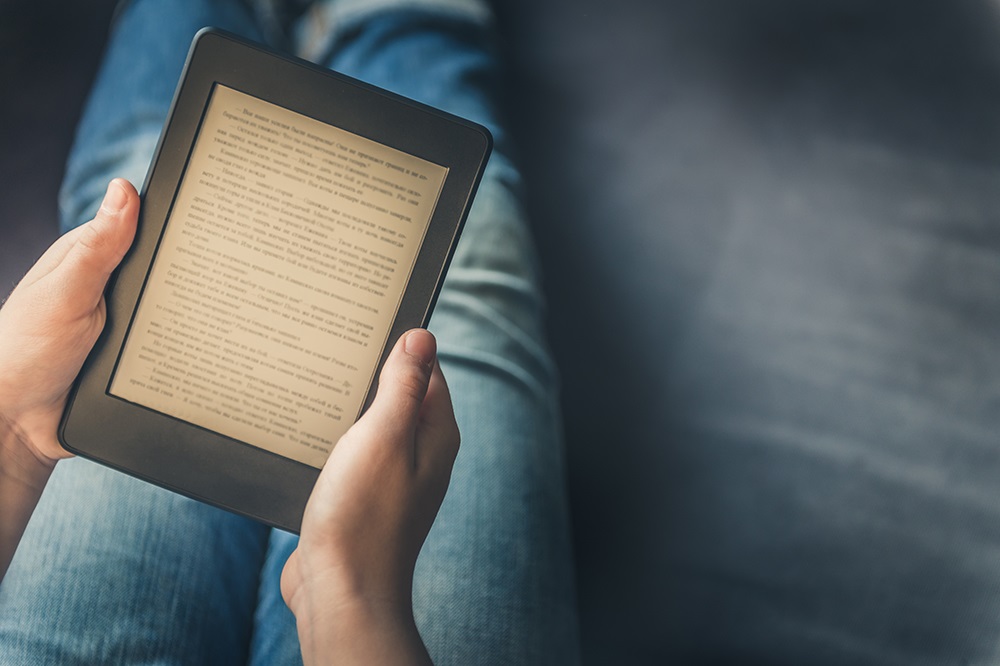Время от времени Chromebook отказывается подключаться к сети Wi-Fi в отеле, где вы остановились. Это может быть особенно неудобно, если вам предстоит удаленная работа или вы надеетесь связаться с семьей.
Содержание
При возникновении подобных проблем с подключением существует множество решений, которые вы можете попробовать. Мы перечислили наиболее популярные из них, и рекомендуем просмотреть их в том порядке, в котором они перечислены.
Решения для Wi-Fi
Если вы находитесь в отеле и ваш Chromebook не подключается к сети Wi-Fi, есть несколько вещей, которые можно попробовать сделать в настройках Wi-Fi, прежде чем переходить к другим решениям. Давайте посмотрим, что делать, если Chromebook заглох.
Попробуйте войти в другую сеть
Если вы находитесь в холле отеля и не можете подключиться к Wi-Fi, возможно, вам стоит пойти в свой номер и попробовать подключиться там. Обратное также применимо. Если вам удалось войти в систему после того, как вы изменили свое местоположение, проблема может быть связана с сетью, а не с вашим Chromebook.
Если вы не можете подключиться ни к одной из сетей, переходите к следующему решению.
Выключите Wi-Fi и включите его снова
Сначала попробуйте сбросить настройки Wi-Fi на вашем Chromebook.
- Нажмите на значок Wi-Fi в правом нижнем углу экрана.
- Затем нажмите на опцию Нет сети во всплывающем меню.
- Когда откроется меню Сеть, нажмите на ползунок Wi-Fi, чтобы выключить Wi-Fi.
- Выйдите из меню и повторите шаги 1 и 2. Нажмите на ползунок Wi-Fi, чтобы снова включить его.
- Подождите несколько секунд и попробуйте подключиться к Wi-Fi в отеле.
Очистить предпочитаемые сети
Следующим шагом должно стать удаление всех предпочитаемых сетей из настроек вашего Chromebook. Вот как это можно сделать.
- Нажмите на область состояния на главном экране Chromebook.
- Нажмите на значок Настройки (маленький зубчик).
- В разделе Подключение к Интернету меню Настройки нажмите на вкладку Сеть Wi-Fi.
- Появится выпадающее меню. Нажмите на опцию Предпочитаемые сети.
- Вы увидите всплывающее окно со списком предпочитаемых сетей. Вам следует удалить их все.
- Для этого наведите курсор мыши на каждую и нажмите на кнопку x справа от нее.
- Когда список будет пуст, нажмите на кнопку Готово.
- Вернитесь в Настройки и нажмите на вкладку Wi-Fi сети.
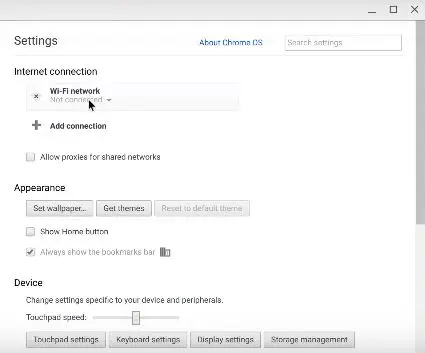
- Выберите сеть отеля из выпадающего меню.
- Нажмите на кнопку Connect.
- Если сеть защищена паролем, введите пароль и еще раз нажмите на кнопку Connect.
Перезагрузите маршрутизатор
Если два предыдущих способа не принесли результата, стоит попробовать перезагрузить используемый маршрутизатор. Для этого нажмите кнопку питания маршрутизатора. Скорее всего, она находится на задней панели устройства.
Подождите 30-60 секунд и включите его снова. Подождите, пока он установит сеть, и попробуйте войти в систему с помощью Chromebook еще раз. Если результат отрицательный и вы по-прежнему не можете подключиться, переходите к другим решениям.
Перезагрузите Chromebook
Иногда Chromebook, который не перезагружался в течение некоторого времени, может начать работать неправильно. В некоторых случаях вы можете потерять возможность входа в сеть Wi-Fi. Чтобы исключить мелкие ошибки и переполненный кэш как возможные причины, необходимо перезагрузить устройство. Вот как это делается.
- Выключите Chromebook.
- Одновременно нажмите и удерживайте кнопки Power и Refresh.
- Удерживайте кнопку Refresh, пока Chromebook не загрузится.
У планшетов Chromebook процедура перезагрузки отличается. Следующие шаги должны подойти для большинства устройств.
- Нажмите и удерживайте кнопки питания и увеличения громкости.
- Удерживайте их в течение 10 секунд. Некоторые модели могут потребовать удерживать кнопки дольше.
- Отпустите кнопки, когда планшет загрузится.
Некоторые ноутбуки Chromebook также имеют специальные процедуры перезагрузки. На некоторых из них есть клавиши перезагрузки. Если на вашем устройстве есть такая клавиша, нажмите ее. Если нет, проверьте раздел «Другие способы» на этой странице , чтобы узнать, нужно ли перезагружать ваш Chromebook особым образом.
Сброс настроек Chrome
Иногда неправильно настроенные параметры Chrome могут вызывать проблемы с подключением. Выполните следующие шаги, чтобы вернуть настройки к значениям по умолчанию. Помните, что это не приведет к удалению паролей, закладок, истории и сохраненных файлов. Выполните следующие действия.
- Запустите браузер Chrome на вашем Chromebook.
- Когда браузер откроется, нажмите или коснитесь (в зависимости от устройства) адресной строки.
- Введите следующий адрес: chrome://settings/resetProfileSettings.
- Нажмите Enter или коснитесь, чтобы перейти по адресу.
- Chrome откроет новую страницу, и на экране появится всплывающее окно. Оно предупредит вас о том, что вы собираетесь сбросить настройки по умолчанию. Нажмите или коснитесь кнопки Сброс настроек.
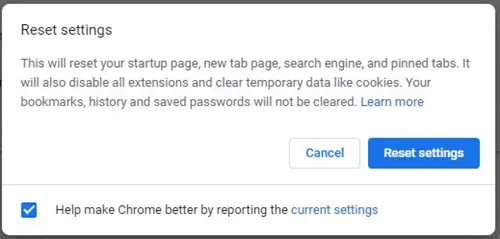
Chrome вернется к настройкам по умолчанию, и вы сможете снова попытаться подключиться к сети Wi-Fi отеля.
Сброс заводских настроек
Если вы испробовали все возможные способы, возможно, пришло время сбросить настройки до заводских. Однако делать это следует только при наличии резервной копии и синхронизации, поскольку сброс настроек означает потерю всех данных.
Если вы уверены, что не потеряете ничего ценного, выполните следующие действия.
- Выйдите из Chromebook.
- Нажмите на время в правом нижнем углу главного экрана.
- Выберите пункт Настройки.
- Выберите пункт Дополнительно в меню слева.
- Выберите вкладку Сброс настроек.
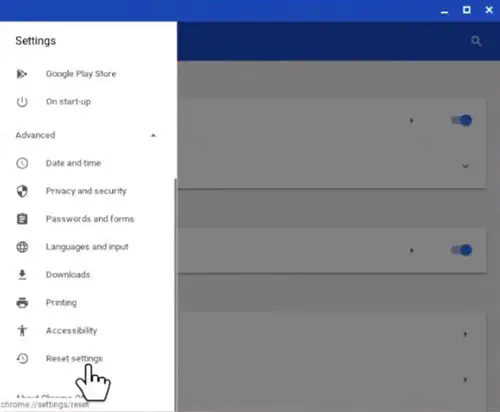
- Выберите опцию Промывка.
- Далее выберите Перезагрузка.
- Нажмите на Промывка в появившемся диалоговом окне.
- Нажмите Продолжить для подтверждения.
- Когда перезагрузка будет завершена и Chromebook загрузится, войдите в свой аккаунт Google.
- Следуйте указаниям мастера настройки на экране.
Никогда больше не оставайтесь в автономном режиме
Наличие стабильного интернет-соединения — одно из основных условий полноценной работы Chromebook. Поэтому очень важно обеспечить надежное соединение, где бы вы ни находились. Если ни один из описанных здесь способов не помог, попробуйте переустановить ОС или обратиться в службу поддержки Google .